


/中文/
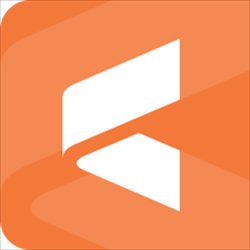
/中文/

/英文/

/中文/
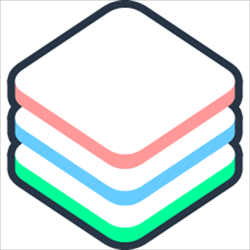
/英文/

/中文/
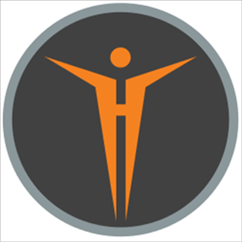
/中文/
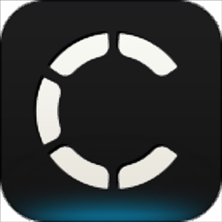
/中文/

/中文/

/英文/
 7-zip下载v18.03 简体中文美化版
7-zip下载v18.03 简体中文美化版 Bubble Math(泡泡数学)v1.0 电脑版
Bubble Math(泡泡数学)v1.0 电脑版 EditPad Pro(多功能文本编辑器)v7.65 中文版
EditPad Pro(多功能文本编辑器)v7.65 中文版 彗星QQ资源文件读取器v2.1 绿色免费版
彗星QQ资源文件读取器v2.1 绿色免费版 ScanTransfer(无线传输工具)v2018 官方版
ScanTransfer(无线传输工具)v2018 官方版 Easy Equation Solver(在线方程式计算器)v1.8 官方版
Easy Equation Solver(在线方程式计算器)v1.8 官方版 动书编辑器(motionbook)v2018 官方版
动书编辑器(motionbook)v2018 官方版 Flash Renamer(批量重命名软件)v6.9 官方版
Flash Renamer(批量重命名软件)v6.9 官方版 字由客户端v2.0.0.4 官方版
字由客户端v2.0.0.4 官方版 Notepad2书签版(Notepad2 Bookmark Edition)v5.1 官方版
Notepad2书签版(Notepad2 Bookmark Edition)v5.1 官方版软件Tags:
algodoo物理沙盒提供动力学绘图功能,用户可以通过这款软件绘制物理实验课程,可以在软件设计杠杆力学动画,可以在软件绘制齿轮机械动画,提供绘图功能,直接在软件设计物理机械图形,随后为实验过程添加动画,这样就可以得到2D动画,方便老师在上课的时候播放物理实验过程动画,方便教学,软件可以设计卡通实验动画,所有物理实验都可以在软件绘制图形,从而附加动画,支持圆,多边形,齿轮,画笔,平面,绳索和链条等多种物理场景设计,可以对绘制的物体做调整,支持添加材质,支持设置颜色,支持设置几何行为,轻松设计物理实验!
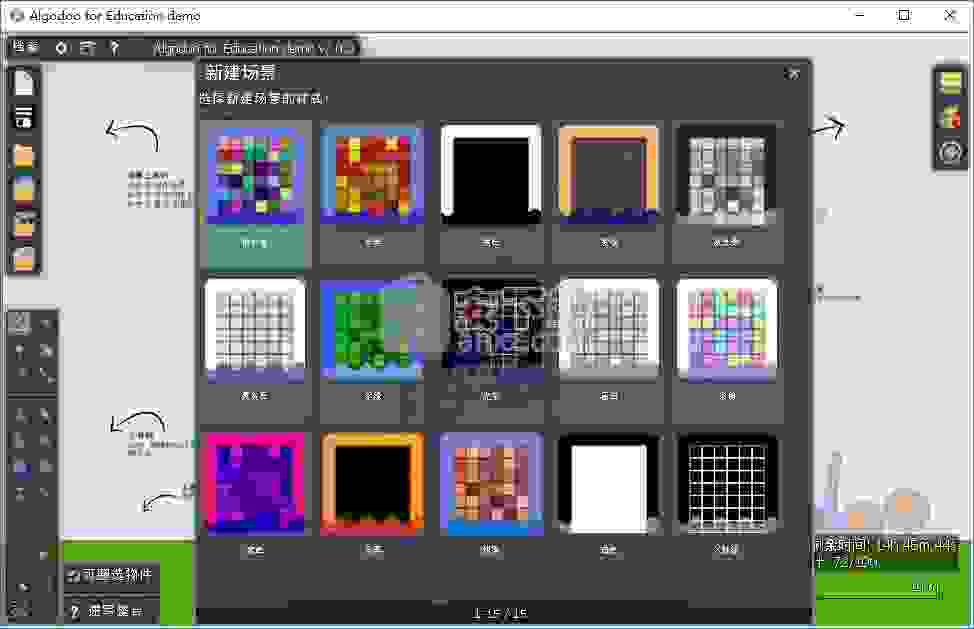
Algodoo创造了科学与艺术的新协同作用
Algodoo是Algoryx Simulation AB独特的2D仿真软件 。Algodoo是以俏皮,卡通的方式设计的,使其成为创建交互式场景的完美工具。在你的科学课上探索物理学,建立惊人的发明,设计酷游戏或实验Algodoo。Algodoo鼓励学生和孩子自己的创造力,能力和动力去创造知识,同时乐趣。使它成为有趣的,因为它是教育。Algodoo也是儿童在家学习和实践物理的完美辅助工具。
功能
使用Algodoo,您可以使用简单的绘图工具(如框,圆,多边形,齿轮,画笔,平面,绳索和链条)创建模拟场景。通过单击并拖动,倾斜和摇动轻松与您的对象进行交互。通过旋转,缩放,移动,剪切或克隆对象来编辑和修改。
物理元素
您还可以在模拟中添加更多物理,如液体,弹簧,铰链,电机,推进器,光线,示踪剂,光学和透镜。Algodoo还允许您探索和玩弄不同的参数,如重力,摩擦,恢复,折射,吸引力等。
分析和可视化
为了更深入的分析,您还可以显示图形或显示力,速度和动量。您还可以通过显示X / Y组件和角度来增强您的可视化。
1、快捷控制键选单作用于一个多边形
2、建构立体几何作用于一个多边形:切割、交集、差集
3、几何行为:黏附到背景、在中心添加轴承、在中心安装推进器、添加循迹追踪器、齿轮化、转变为圆形、转变为方形
4、碰撞层指定:碰撞层A、碰撞层B、碰撞层C、碰撞层D
5、查看物理信息:面积、质量、转动惯量、马达力矩、轴承冲力、速度、角速度、动量、角动量
6、支持速度查看,在软件控制当前实验的速度
7、支持材质设置功能,可以添加玻璃、橡胶、钢铁、石头、木材
1、打开Algodoo_2_0_0-Win32.exe软件直接安装,点击下一步
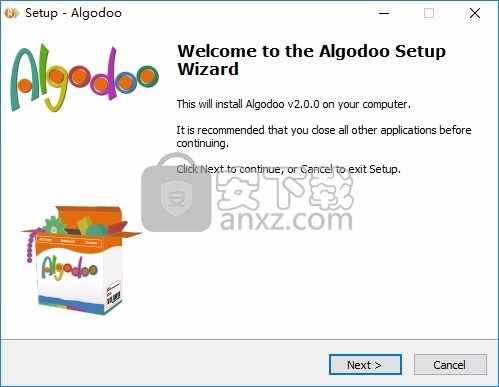
2、提示软件的安装协议内容
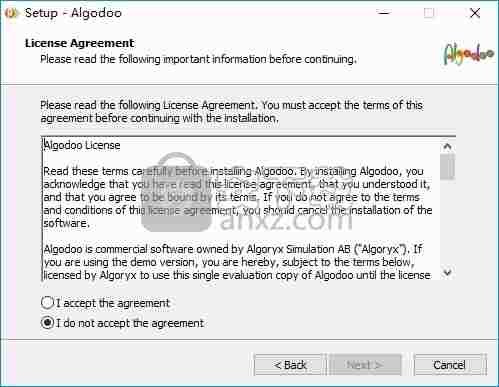
3、软件的安装地址C:\Program Files (x86)\Algodoo
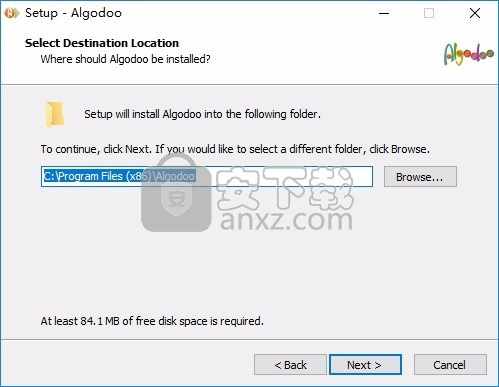
4、软件的快捷方式名字
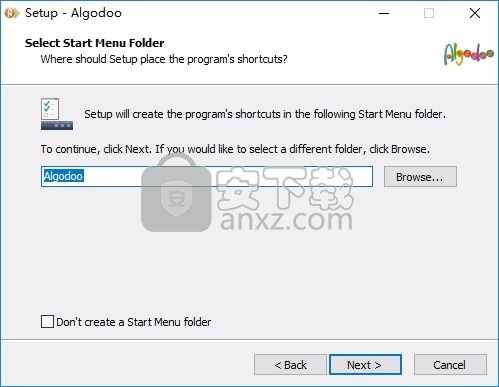
5、提示软件的启动图标设置,点击下一步
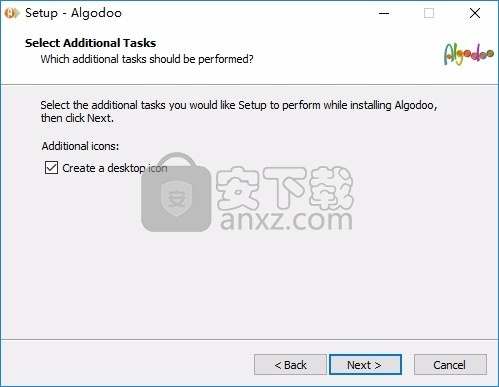
6、开始安装主程序,等待安装结束

7、Algodoo成功安装到你的电脑,点击完成

9、将补丁Algodoo.exe复制到软件安装地址替换
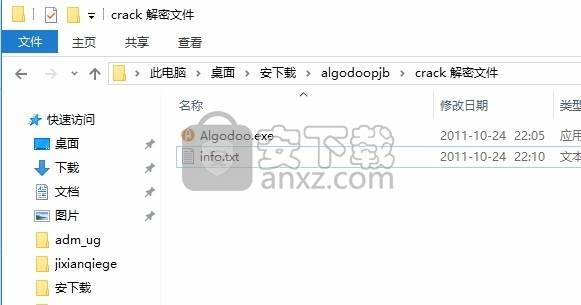
10、替换以后就可以打开主程序使用

11、如果遇到激活提示就输入下方的内容
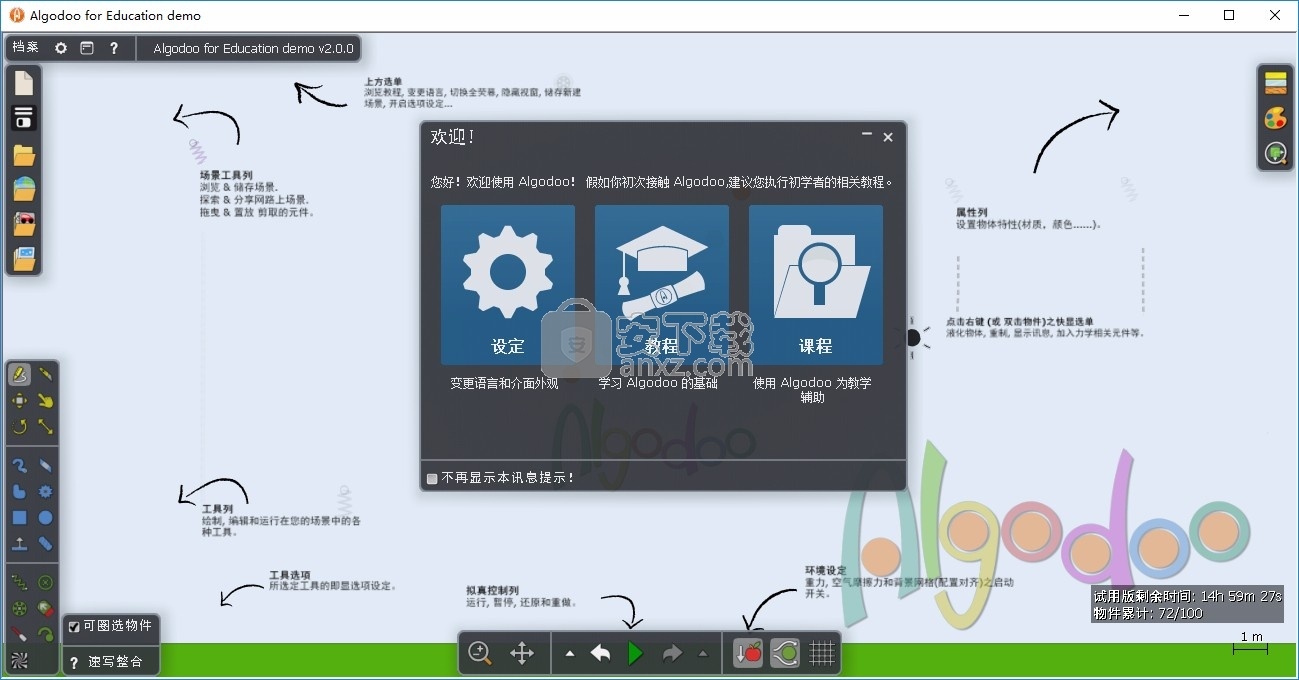
User ID.........: Team CRD
E-mail address..: team@cru.de
Serial key......: E17B-3609-E613-CF12-BC59-24CC-2FC9-8BB3
1、Algodoo软件如图所示,弹出教程界面,用户可以在软件查看教程内容
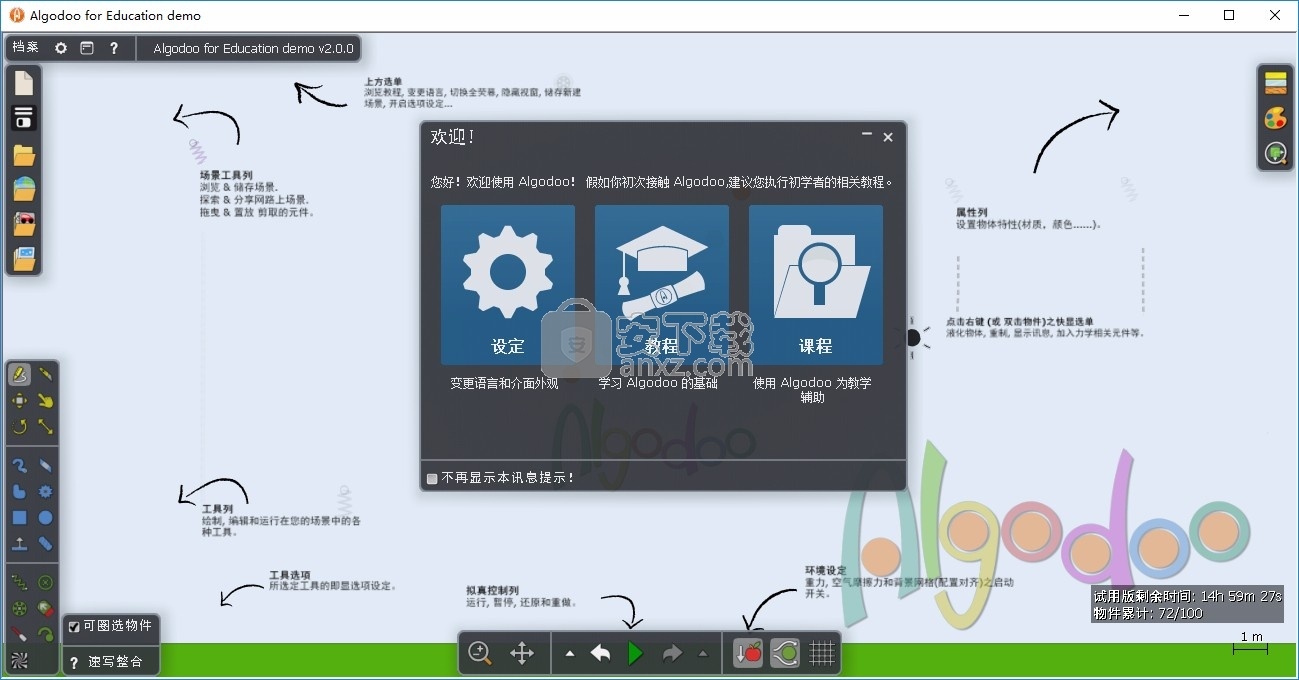
2、首先创建一个新的场景,由上方点击档案下拉式选单选择新建场量
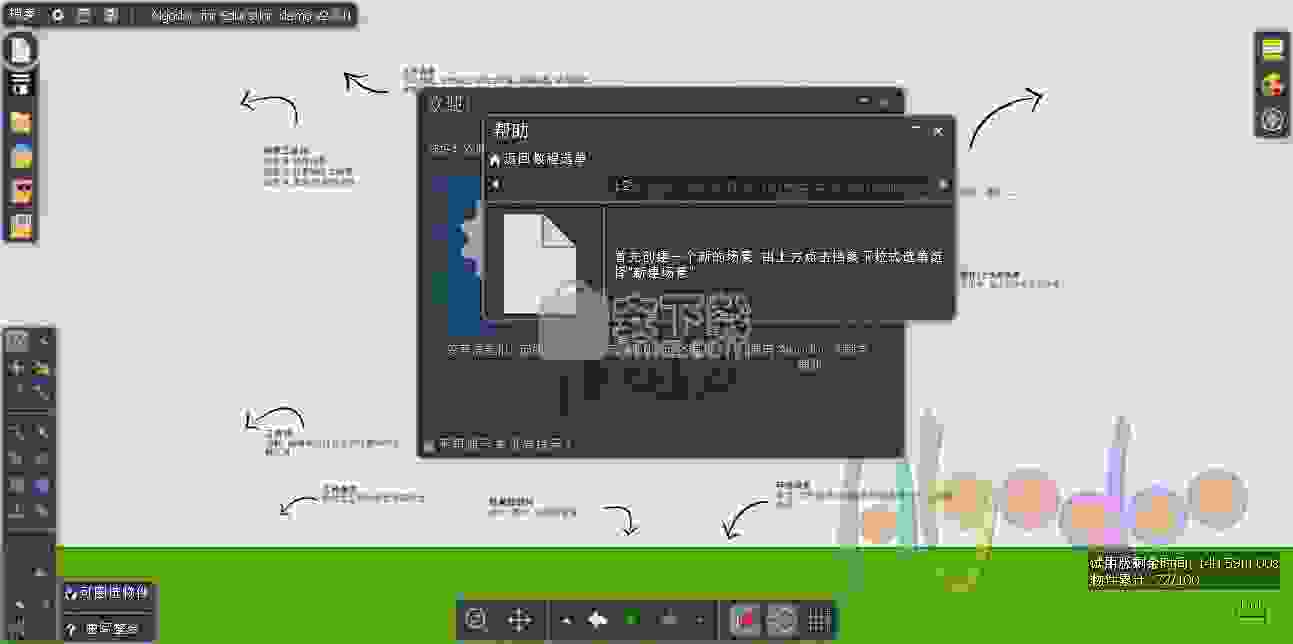
3、现在为新的场景选定调色板。你可以选择任何符合您喜好的调色板,或直接使用预设调色板
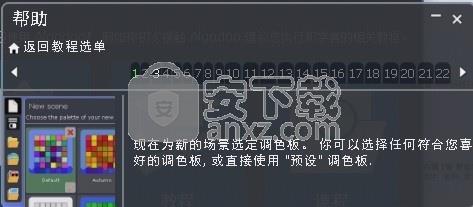
4、请点击圆形工具创建一个圆形于平面上方
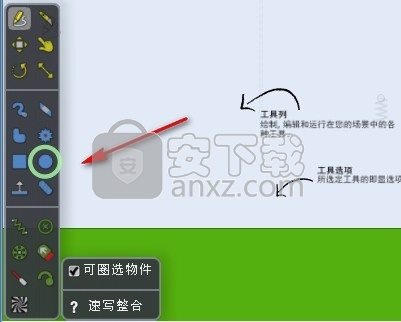
5、按下拟真控制器中的"播放按钮"(或空白键)开始拟真动作。
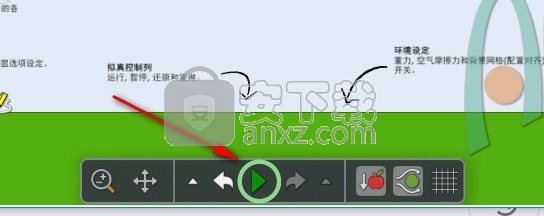
6、通过点击还原按钮"或按下Ctrl-z您可以还原(撒销)大部分的动作。现在就试一试吧。
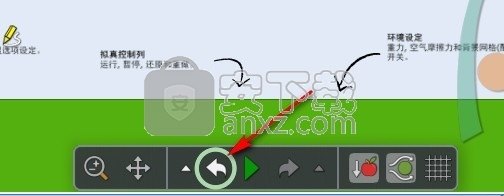
7、滑鼠标右键点击圆形物件按下重制(Ctrl+左键)可以拷贝一个圆形物件于原处。而点击并拖曳重制按钮则可将重制物件即时置放到任何位置。现在请把一圆形复制物放到原件旁边

8、现在请使用方框工具"在圆形物件上面创建一个方形横杆物件。

9、使用移动工具"移动圆形及方形物件,让他们的中心彼此重。请点击指向右边的箭头(前进)继续,
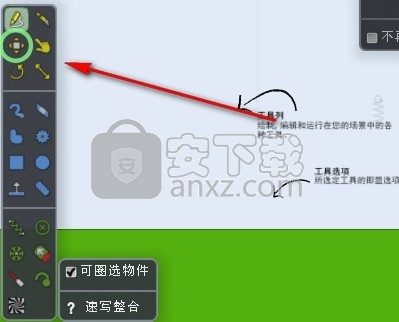
10、使用轴承工具来创建轴承。点击每个圆形的中心将他们链接到后方方形物件。请点击指向右边的箭头(前进)继续下一步
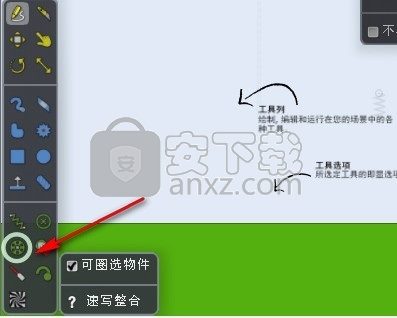
11、按下"播放按钮"(或空白键)播放您的场景
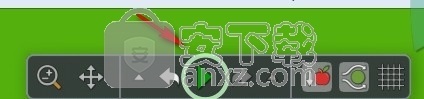
12、您可以透过点击拖曳工具"向您所创建的小轿车施加力,
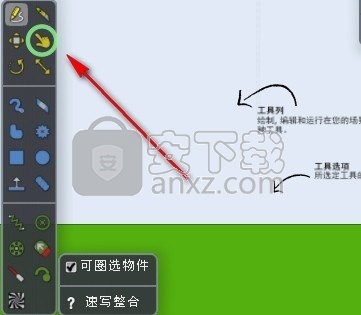
13、您随时可以通过点击和拖曳"缩放按钮及滑杆或滚动滑鼠标滚轮来缩放当前可见范围(视角),请点击指向右边的箭头(前进)继续
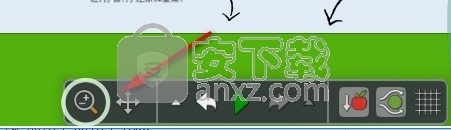
14、请尝试通过拖平移按钮或拖曳背景来移动您的视角,请点击指向右边的箭头(前进)继续

15、暂停拟真动作

16、您可以把轴承转变为马达以赋予动力右键点击其中的一个轴承,在轴承选单中启用(核选)马达"选项(核取方块)
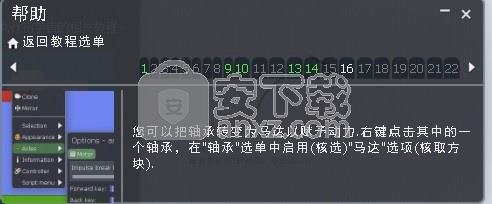
17、使用多边形工具绘画一个图形,
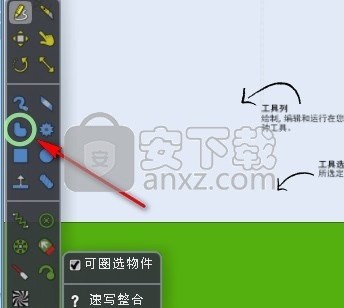
18、以右键点击物件,并选择编辑选单中的液化所选择物件"将物件变为液体
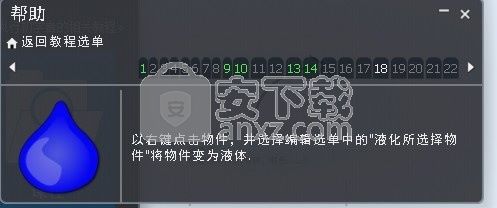
19、现在您可以选择档案选单中的"储存场景以储存您当前的场景
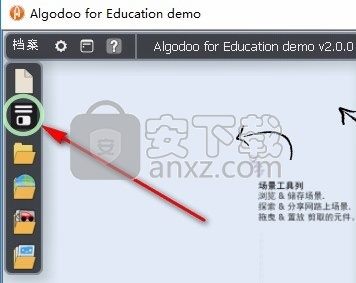
20、并可以读取任意场景,您可以在在档选单中找到读取场景
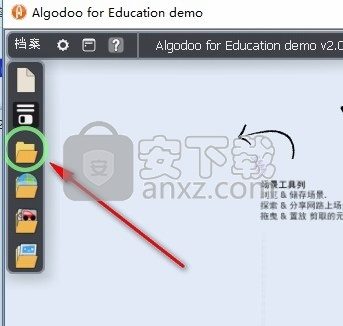
21、即使您已经读取了一个新的场景,也可以经由使用还原按钮回退到旧的场景
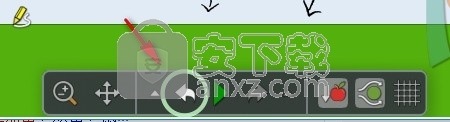
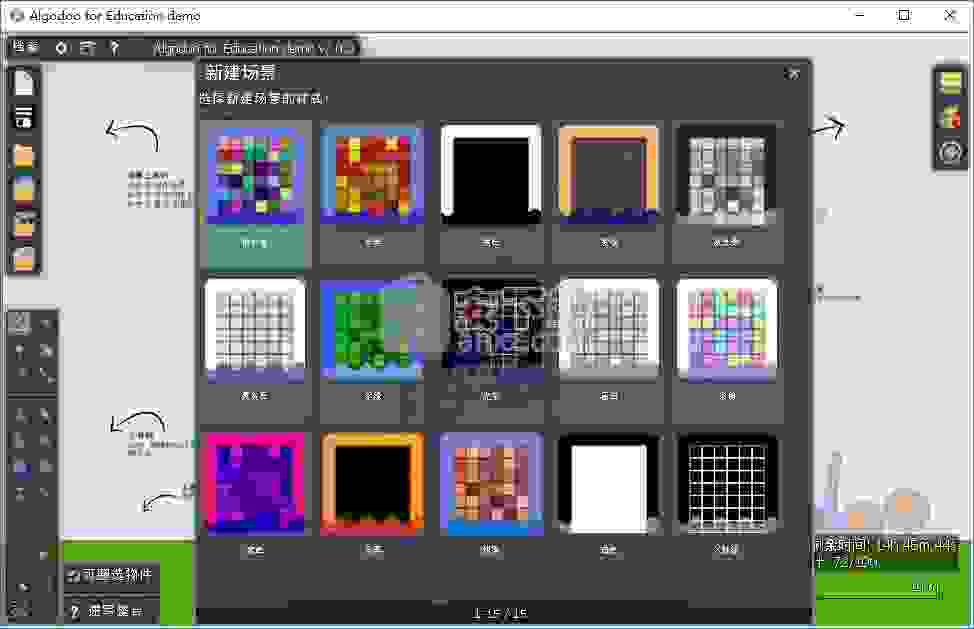
 Wings 3D 1.5.3 官方版3D制作类 / 14.14 MB
Wings 3D 1.5.3 官方版3D制作类 / 14.14 MB
 AutoDWG DWGSee Pro 2020(DWG文件查看器) v5.5.2.2 破解版3D制作类 / 47.0 MB
AutoDWG DWGSee Pro 2020(DWG文件查看器) v5.5.2.2 破解版3D制作类 / 47.0 MB
 TrueSpace 7.6 官方版3D制作类 / 14.18 MB
TrueSpace 7.6 官方版3D制作类 / 14.18 MB
 亿图线框图绘制工具 8 官方版3D制作类 / 40 MB
亿图线框图绘制工具 8 官方版3D制作类 / 40 MB
 Google SketchUp Pro 1.0.0 官方版3D制作类 / 52.6 MB
Google SketchUp Pro 1.0.0 官方版3D制作类 / 52.6 MB
 AutoCAD2011 简体中文版3D制作类 / 2.75 GB
AutoCAD2011 简体中文版3D制作类 / 2.75 GB
 GraphCalc 1.0.0 官方版3D制作类 / 807 KB
GraphCalc 1.0.0 官方版3D制作类 / 807 KB
 Animatebox 1.0.0 官方版3D制作类 / 2.05 MB
Animatebox 1.0.0 官方版3D制作类 / 2.05 MB
 3Ds Max 2012 2012 简体中文版3D制作类 / 3.09 GB
3Ds Max 2012 2012 简体中文版3D制作类 / 3.09 GB
 MeshMixer 10.9.332 官方版3D制作类 / 55.56 MB
MeshMixer 10.9.332 官方版3D制作类 / 55.56 MB
 Wings 3D 1.5.3 官方版3D制作类 / 14.14 MB
Wings 3D 1.5.3 官方版3D制作类 / 14.14 MB
 AutoDWG DWGSee Pro 2020(DWG文件查看器) v5.5.2.2 破解版3D制作类 / 47.0 MB
AutoDWG DWGSee Pro 2020(DWG文件查看器) v5.5.2.2 破解版3D制作类 / 47.0 MB
 TrueSpace 7.6 官方版3D制作类 / 14.18 MB
TrueSpace 7.6 官方版3D制作类 / 14.18 MB
 亿图线框图绘制工具 8 官方版3D制作类 / 40 MB
亿图线框图绘制工具 8 官方版3D制作类 / 40 MB
 Google SketchUp Pro 1.0.0 官方版3D制作类 / 52.6 MB
Google SketchUp Pro 1.0.0 官方版3D制作类 / 52.6 MB
 AutoCAD2011 简体中文版3D制作类 / 2.75 GB
AutoCAD2011 简体中文版3D制作类 / 2.75 GB
 GraphCalc 1.0.0 官方版3D制作类 / 807 KB
GraphCalc 1.0.0 官方版3D制作类 / 807 KB
 Animatebox 1.0.0 官方版3D制作类 / 2.05 MB
Animatebox 1.0.0 官方版3D制作类 / 2.05 MB
 3Ds Max 2012 2012 简体中文版3D制作类 / 3.09 GB
3Ds Max 2012 2012 简体中文版3D制作类 / 3.09 GB
 MeshMixer 10.9.332 官方版3D制作类 / 55.56 MB
MeshMixer 10.9.332 官方版3D制作类 / 55.56 MB